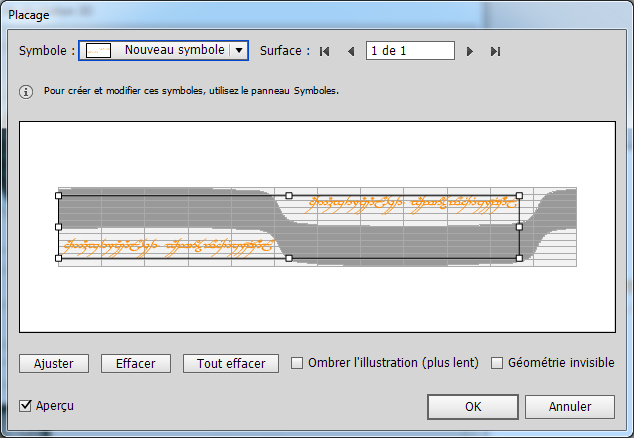Le seigneur des anneaux sous Illustrator ne rendra pas son créateur invisible ou même surpuissant, non il permettra de maitriser la création de Symboles, l’effet 3D Révolution sous Illustrator ainsi que l’ajout d’une police d’écriture.
Importer une police d’écriture
La police d’écriture servira à écrire l’inscription elfique qui figure sur l’anneau. Télécharger le fichier Tengwar Annatar, décompressez le fichier zip.
Pour ajouter une police d’écriture dans Illustrator, il suffit de l’ajouter les fichiers .ttf dans le gestionnaire de police du système.
Pour les utilisateurs Windows, allez dans Panneau de configuration -> Police, puis glissez/déposez tous les fichiers .ttf.
A présent la police d’écriture est disponible dans tous les logiciels, y compris Illustrator.
Nouveau document
Commencez par créer un nouveau document, avec une résolution de 1920x1080px avec une résolution de 72dpi.
Créer un Symbole
Les Symbole dans Illustrator sont les seuls motifs qu’il est possible de plaquer sur des forme en 3D. Dans notre cas c’est l’écriture elfique qu’il va falloir transformer en Symbole.
A l’aide de l’Outil Texte (T) saisissez le texte suivant avec la police Tengwar Annatar, Italique, Taille : 36pt et couleur FC8900:
Pour les vrai fanes, copier/coller le texte AEEEE5,Ex37zE1EjY9~!= XEw6NktYAT6Tz7qPT1E^jY afin d’avoir les même inscriptions que sur le véritable anneau. Afin que le texte apparaisse sur deux faces, il est important d’écrire le texte comme sur la capture ci-dessous
Sélectionnez le texte à l’aide de l’Outil Sélection (V), puis dans la palette des Symboles, cliquer sur Nouveau symbole (le bouton à gauche de la corbeille), donnez un nom à votre symbole puis validez.
La forge de l’anneau
En dessous du texte elfique, créez une ellipse à l’aide de l’Outil ellipse (L) avec les caractéristiques suivantes : largeur : 54px, hauteur : 200px, couleur de fond : FCC103, contour : Sans.
Sélectionnez l’ellipse à l’aide de l’Outil Sélection (V), puis allez dans Effet -> 3D -> Révolution…
Appliquez les réglages comme dans la capture d’écran ci-dessous :
A ce stade l’anneau est créé, il faut à présent lui plaquer l’écriture elfique. Pour cela, cliquez sur Placage…
Dans le menu Symbole, sélectionnez votre symbole, puis ajustez-le comme dans l’exemple ci-dessous.
Validez vos paramètres, pour voir le résultat.